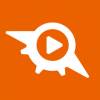办公不求人111 Office办公技巧三个
工作时,我们经常会遇到需要拆分或合并数据的情况,如果一个个输入,简直太麻烦了,今天就让你一分钟学会5个神奇的excel技巧,大幅提升工作效率!
(一)神奇的“CTRL+E”
“CTRL+E”被评选Excel中最简单、易用、功能最强大的技巧,下面我们就来看一下强大的地方,以下表格中,左侧测试拆分前,右侧是拆分后,1秒钟就能做好
拆分姓名和手机号码:先输入第一个姓名,按Ctrl+E,一秒搞定拆分,合并也是如此;
高难度的字符串乱序重组:单元格内的文字顺序调整,先输入一行,剩下的按Ctrl+E;
提取括号内的字符和数字:输入括号里的内容,直接“Ctrl+E”即可;
手机号分段显示和加密:先输入好分段的格式,“Ctrl+E””搞定,加密中间4位也是同样操作;
提取市区名称:输入好市区名字“CTRL+E”搞定;这些功能只有2013及以上才有哦!
(二)一秒对比数据
工作中经常会遇到要对数据进行对比,你还在用眼睛一个个对照吗,这样估计下班也做不完,今天我们来分享如何快速对比数据
首先我们来看如何对比两列的数据:框选数据,“CTRL+\”,标上颜色即可;
对比两行数据:“CTRL+SHIFT+\”,标颜色,一秒搞定,是不是很简单!
(三)word不用VIP下载文章
我们在搜索文章时,当找到想要的文章,发现提示需要付费才能复制,该怎么办那?
只需在想要的文章下方,找到“快照”功能,点击,就可以直接复制想要的内容,右键“粘贴选项”中只保留“文本”就搞定了。
好了,今天的分享就到这里,小伙伴儿们如果工作中遇到什么难题,欢迎关注+留言,我们看到后会第一时间针对提出的问题认真回复哦!
近期文章精选:
▼
商务合作 kejimeixue@163.com
1、头条易读遵循行业规范,任何转载的稿件都会明确标注作者和来源;
2、本文内容来自“科技美学”微信公众号,文章版权归科技美学公众号所有。